Con la confianza de empresas innovadoras
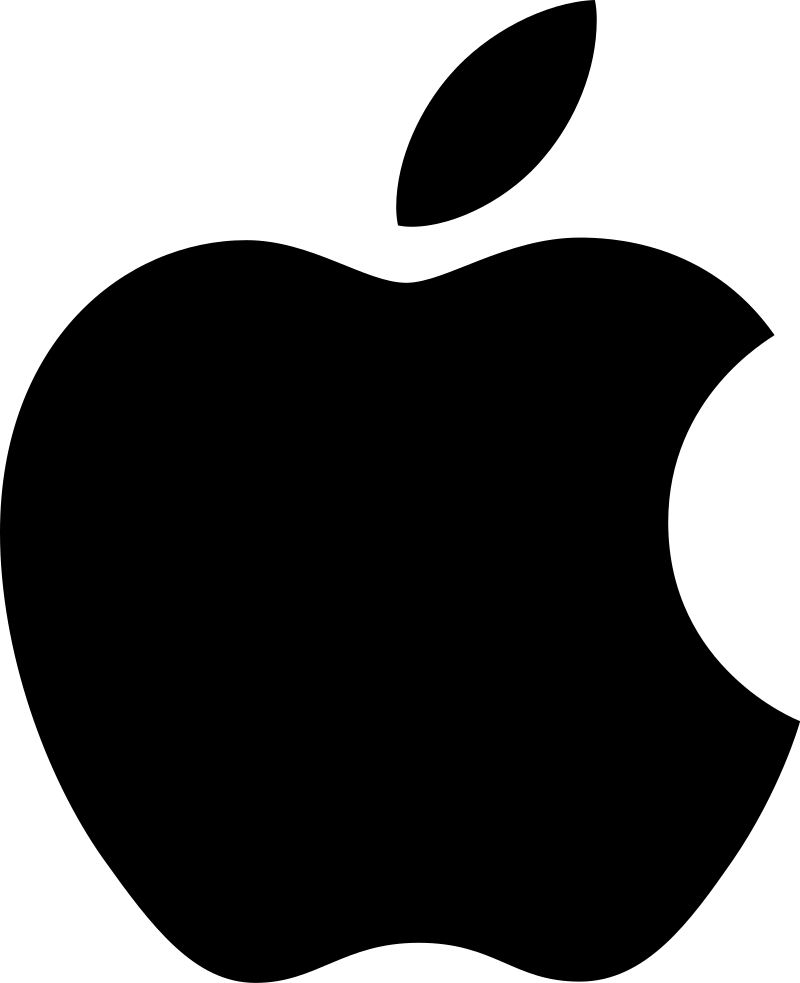
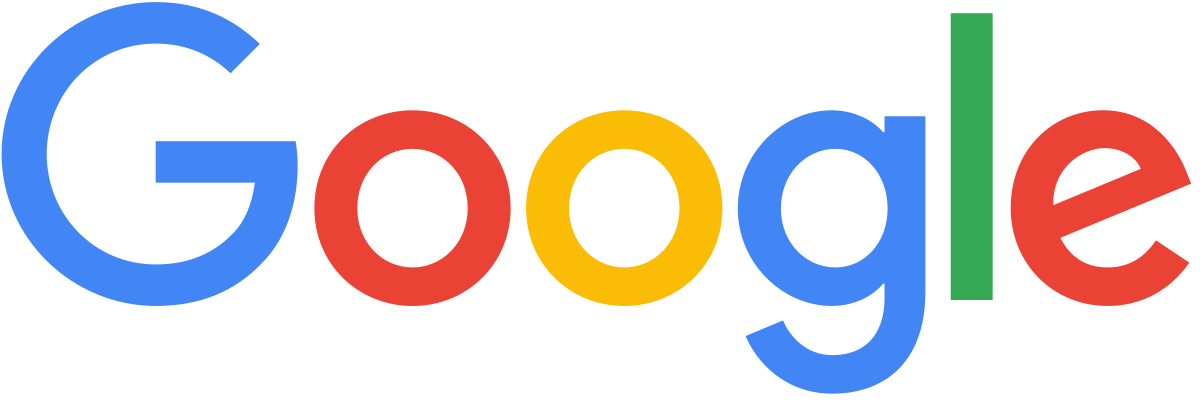
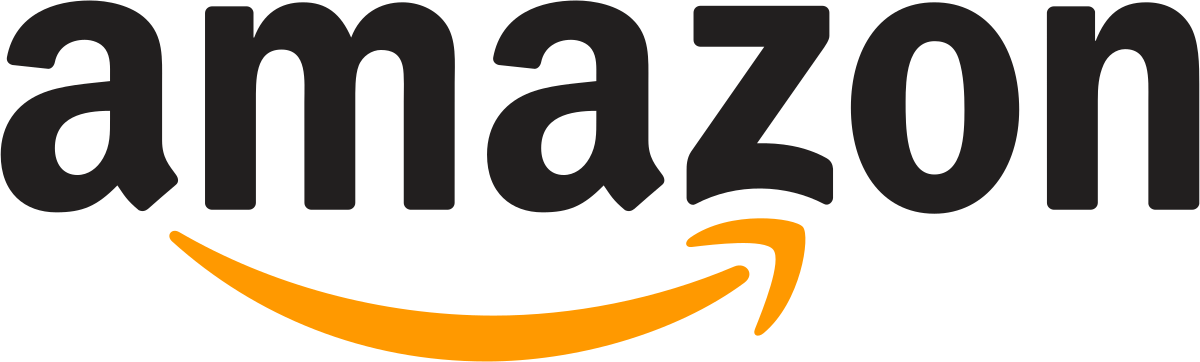


Desarrollo web, marketing digital y mucha diversión para tu negocio en Perú 🚀
¡Quiero destacar!Con la confianza de empresas innovadoras
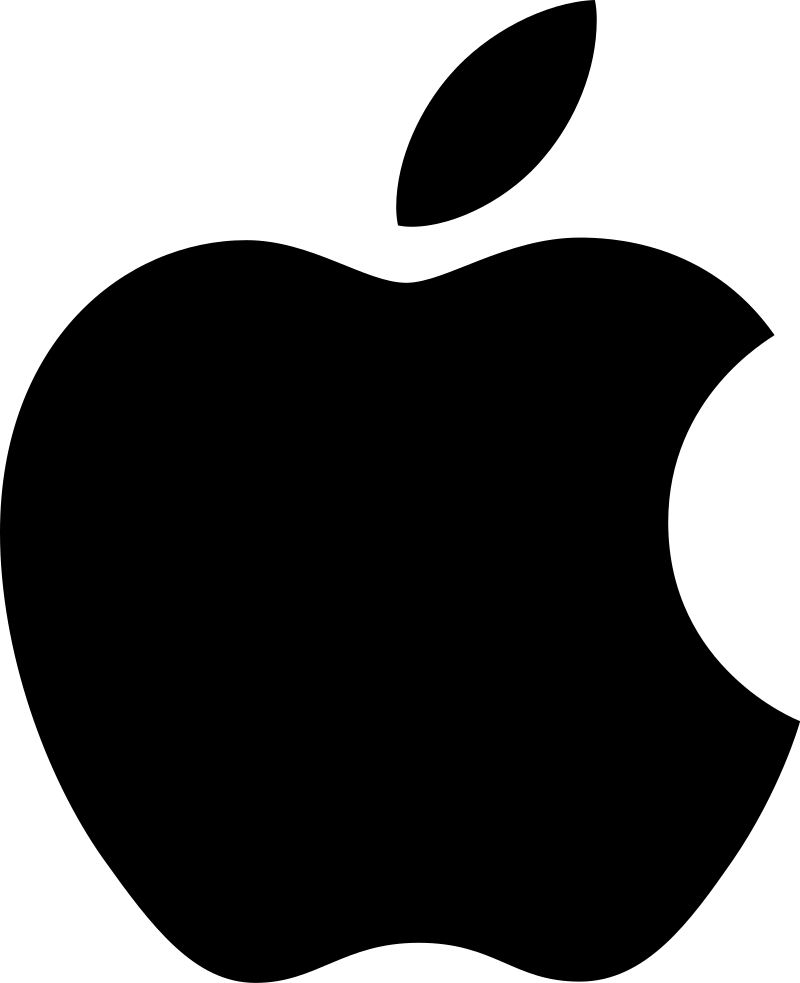
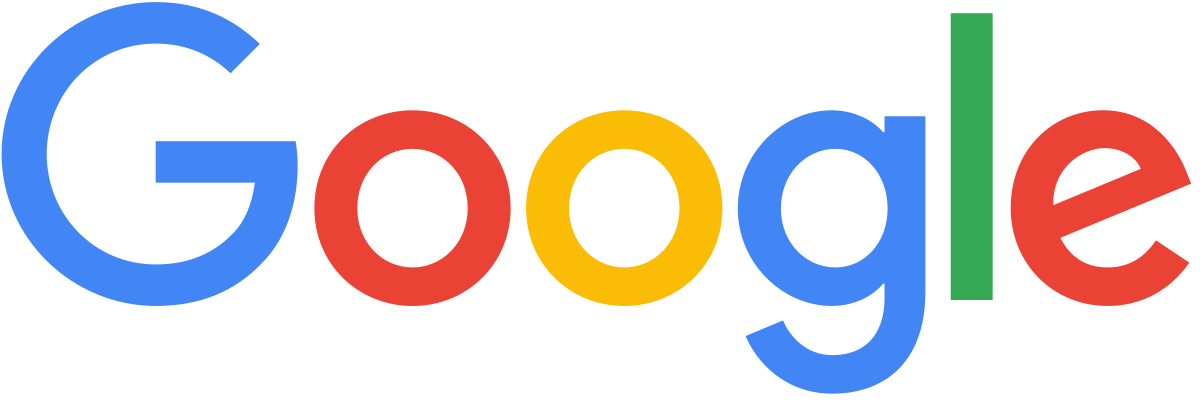
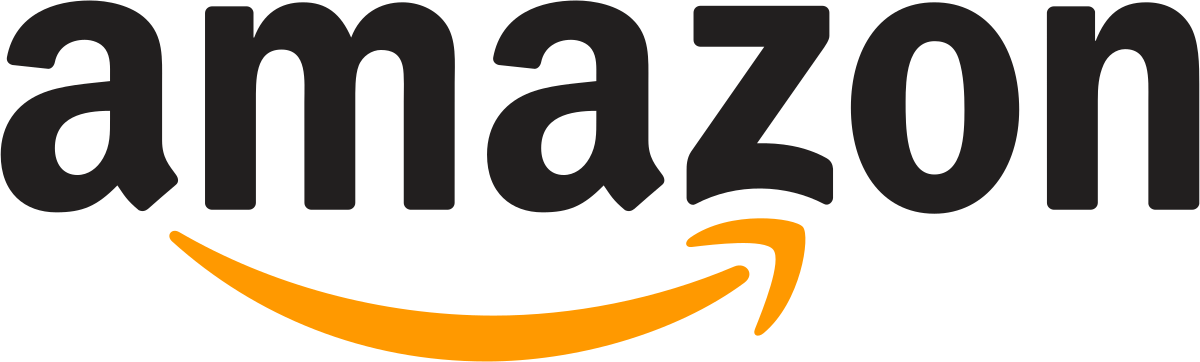


Sabemos que muchas pequeñas y medianas empresas y autónomos en Perú enfrentan obstáculos en el mundo digital

Falta de Presencia Online Sólida: No tener una página web o que sea básica te deja en desventaja frente a la competencia.
Malas Experiencias Pasadas: Historias de terror con proveedores digitales que no cumplieron o generaron problemas.
Confusión y Falta de Conocimiento: No estás seguro de qué necesita realmente tu negocio online.
Soluciones Web Innovadoras Centradas en Tu Crecimiento
Creamos presencias digitales significativas que conectan a tu negocio con tus clientes y aportan valor real.

Creamos tu sitio web desde cero, adaptado a los objetivos específicos de tu negocio peruano, priorizando la Experiencia del Usuario (UX).
Design Thinking y Design Sprint
Diseño Inclusivo y Accesible
Personalización con IA

Tiendas online diseñadas para mejorar la experiencia de usuario y escalar con tu negocio, con integración de sistemas PIM.
UX Optimizada
Escalabilidad Garantizada
Sistemas PIM

Cuadros de mando personalizados con indicadores relevantes para medir el desempeño y demostrar el ROI.
SEO Nativo
Análisis de Resultados
ROI Medible
Un Enfoque Estratégico y Cercano
Trabajamos con un enfoque de negocio, bien planificado y con objetivos claros.

Entendemos a fondo tu negocio, tus objetivos y a tu público peruano.

Creamos la interfaz y desarrollamos la web a medida, integrando innovación y UX.

Configuramos herramientas y estrategias para lanzar tu presencia.

Ejecutamos campañas para crecer y medimos resultados.

Te acompañamos post-lanzamiento con soporte y evolución continua.
Somos más que una agencia, somos tu socio local
No solo hacemos webs, entendemos los desafíos y oportunidades de los negocios en Perú y sus audiencias.
Integramos las tendencias globales de 2025 como parte esencial de una estrategia UX que genera resultados medibles.
Combatimos la desconfianza a través de procesos claros, comunicación constante y soporte garantizado.
Hablemos sobre cómo podemos ayudar a tu negocio a crecer en línea.
Impulsa tu Negocio en Perú
No esperes más para tener una presencia digital profesional que genere oportunidades de negocio y te ayude a convertir visitantes en clientes.
Nuestra Oficina
Teléfono
Conversemos